Πώς να κατεβάσετε ή να αποθηκεύσετε συνημμένα από το Gmail
Παραγωγικότητα Gmail Ήρωας / / October 05, 2021

Τελευταία ενημέρωση στις
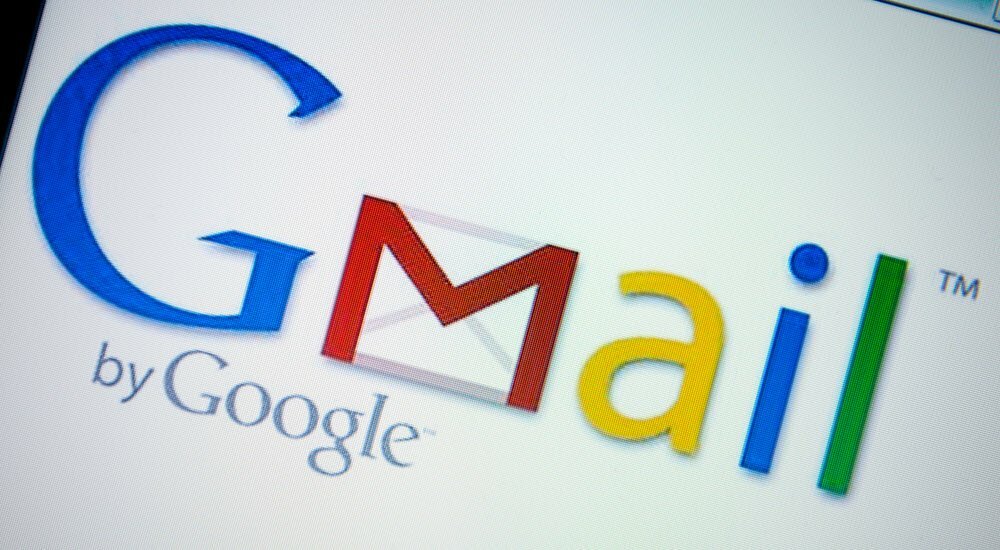
Όταν θέλετε να κάνετε λήψη συνημμένων στο Gmail, έχετε περισσότερες από μία επιλογές. Επιπλέον, έχετε περισσότερες ενέργειες για διαφορετικούς τύπους συνημμένων.
Όπως γνωρίζετε, μπορείτε στείλτε κάθε είδους πράγματα σε ένα email. Από φωτογραφίες και εικόνες έως αρχεία και έγγραφα, δεν θα ήταν ευκολότερο να μοιραστείτε στοιχεία μέσω ηλεκτρονικού ταχυδρομείου. Εάν λάβετε ένα συνημμένο από ένα φίλο, μέλος της οικογένειας ή συνάδελφο σε ένα μήνυμα ηλεκτρονικού ταχυδρομείου χρησιμοποιώντας το Gmail, μπορεί να θέλετε να το κρατήσετε.
Gmail σας επιτρέπει να κατεβάσετε ένα συνημμένο στον υπολογιστή σας ή, αν εξαντλείται ο χώρος, να το αποθηκεύσετε Google Drive αντι αυτου. Για συγκεκριμένους τύπους εικόνων, μπορείτε ακόμη και να τις αποθηκεύσετε απευθείας Φωτογραφίες Google.
Εάν δεν είστε εξοικειωμένοι με τη λήψη συνημμένων στο Gmail, θα σας ενημερώσουμε παρακάτω.
Πώς να κατεβάσετε ένα συνημμένο από τα εισερχόμενά σας στο Gmail
Εάν χρησιμοποιείτε το
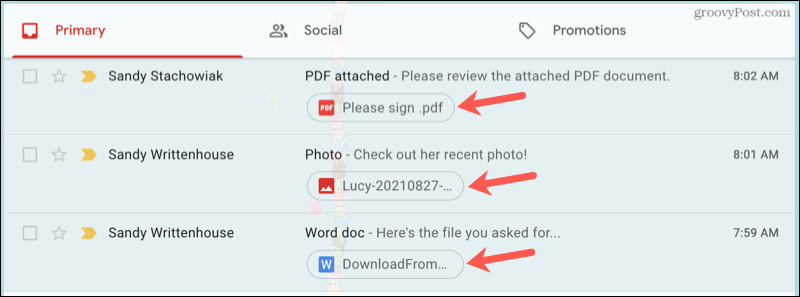
Πατήστε το όνομα αρχείου συνημμένου κάτω από το θέμα του email και θα ανοίξει για προβολή στο πρόγραμμα περιήγησής σας.
Επάνω δεξιά, κάντε κλικ είτε στο Προσθήκη στο My Drive (Google Drive) ή Κατεβάστε κουμπιά, ανάλογα με τις προτιμήσεις σας.
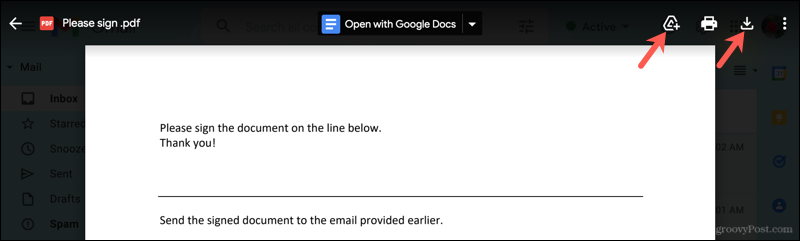
Εάν επιλέξετε να το αποθηκεύσετε στο Google Drive, μπορείτε να κάνετε ξανά κλικ στο εικονίδιο για να το οργανώσετε στο δικό σας My Drive περιοχή αποθήκευσης.
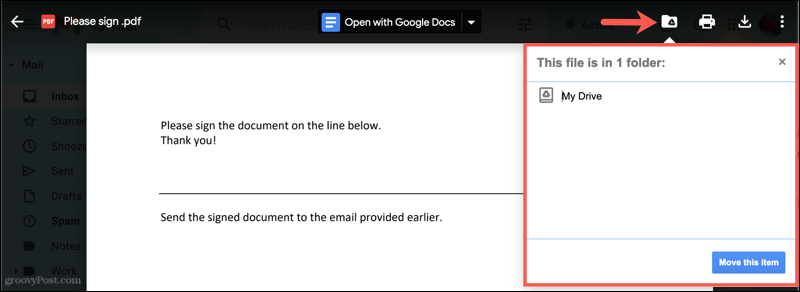
Εάν επιλέξετε να το κατεβάσετε στον υπολογιστή σας, μπορείτε να το ανοίξετε, να το αποθηκεύσετε ή να το πάρετε από τον υπολογιστή σας φάκελος λήψεων, ανάλογα με το πρόγραμμα περιήγησης που χρησιμοποιείτε και τις ρυθμίσεις λήψης.
Πώς να κατεβάσετε συνημμένα μηνύματα ηλεκτρονικού ταχυδρομείου στο Gmail
Μπορείτε επίσης να κατεβάσετε ή να αποθηκεύσετε ένα συνημμένο μέσα στο ίδιο το μήνυμα ηλεκτρονικού ταχυδρομείου. Ανοίξτε το μήνυμα και τοποθετήστε τον κέρσορα πάνω από τη μικρογραφία του συνημμένου. Στη συνέχεια, θα δείτε να εμφανίζονται εικονίδια για Προσθήκη στο Drive και Κατεβάστε.
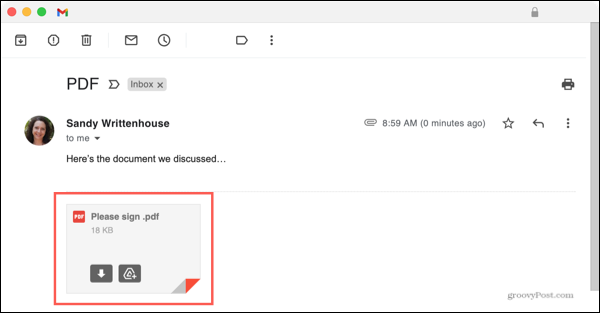
Όταν επιλέγετε μία από αυτές, θα έχετε τις ίδιες επιλογές με τις παραπάνω. Ανάλογα με τις ρυθμίσεις του προγράμματος περιήγησής σας, μπορείτε να οργανώσετε τη λήψη στο Google Drive ή να επιλέξετε τι θα κάνετε με το αρχείο όταν το κατεβάζετε στον υπολογιστή σας.
Ορισμένοι τύποι συνημμένων προσφέρουν πρόσθετες επιλογές. Για παράδειγμα, εάν λάβετε ένα αρχείο Microsoft Office (π.χ., α DOCX Αρχείο Word), μπορείτε να το ανοίξετε με το αντίστοιχο εργαλείο στα Έγγραφα Google.
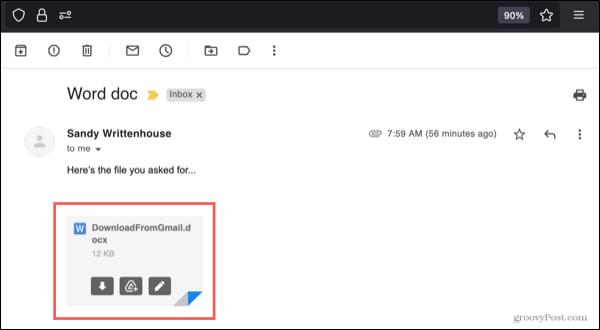
Εάν λάβετε μια φωτογραφία ενσωματωμένη στο σώμα του μηνύματος email απευθείας, μπορείτε να κάνετε δεξί κλικ και να επιλέξετε μια ενέργεια. Για παράδειγμα, μπορείτε να δείτε εδώ ότι μπορείτε να ανοίξετε, να αποθηκεύσετε ή να αντιγράψετε μια εικόνα.
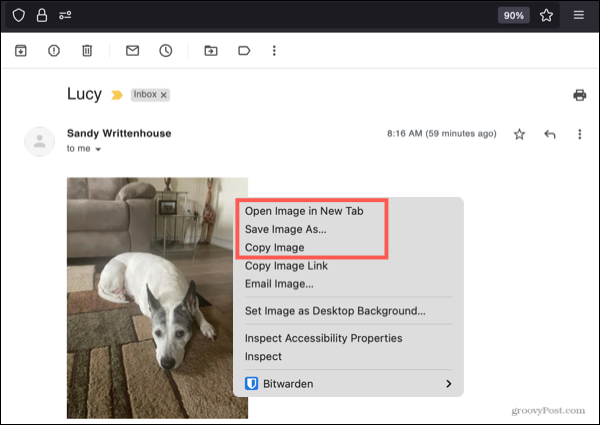
Εάν λάβετε α JPEG εικόνα ως συνημμένο, μπορείτε να την αποθηκεύσετε απευθείας στις Φωτογραφίες Google. Για να το κάνετε αυτό, τοποθετήστε το δείκτη του ποντικιού πάνω στο συνημμένο της φωτογραφίας και, στη συνέχεια, πατήστε το Προσθήκη στο Google Drive εικόνισμα.
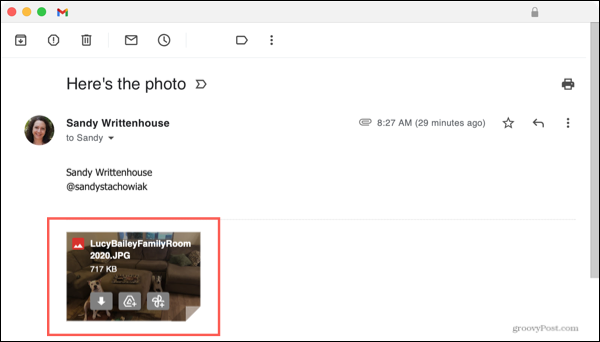
Κρατήστε για πάντα τα συνημμένα σας στο Gmail
Τα παραπάνω βήματα θα σας βοηθήσουν να κατεβάσετε συνημμένα στο Gmail. Ανεξάρτητα από τον τύπο συνημμένου που λαμβάνετε στο Gmail, υπάρχει ένας τρόπος για να το κρατήσετε. Μπορείτε να το αποθηκεύσετε στο Google Drive, να το κατεβάσετε στον υπολογιστή σας ή να το ανοίξετε αμέσως για να το χρησιμοποιήσετε πριν το απορρίψετε.
Εάν θέλετε να γίνετε χρήστης Gmail, ρίξτε μια ματιά πώς να χρησιμοποιήσετε φίλτρα Gmail να χειρίζεται αυτόματα μηνύματα ηλεκτρονικού ταχυδρομείου με συνημμένα. Μπορεί επίσης να θέλετε να κοιτάξετε πώς να αποθηκεύσετε ένα μήνυμα Gmail ως PDF για ανάγνωση εκτός σύνδεσης.
Έχετε λάβει ποτέ ένα συνημμένο μήνυμα ηλεκτρονικού ταχυδρομείου στο Gmail στο οποίο δεν μπορείτε να πραγματοποιήσετε καμία από αυτές τις ενέργειες; Αν ναι, ενημερώστε μας στα παρακάτω σχόλια.
Πώς να καθαρίσετε την προσωρινή μνήμη του Google Chrome, τα cookie και το ιστορικό περιήγησης
Το Chrome κάνει εξαιρετική δουλειά για την αποθήκευση του ιστορικού περιήγησης, της προσωρινής μνήμης και των cookie για τη βελτιστοποίηση της απόδοσης του προγράμματος περιήγησής σας στο διαδίκτυο. Δικός της πώς να ...
Αντιστοίχιση τιμών στο κατάστημα: Πώς να αποκτήσετε online τιμές ενώ ψωνίζετε στο κατάστημα
Η αγορά στο κατάστημα δεν σημαίνει ότι πρέπει να πληρώσετε υψηλότερες τιμές. Χάρη στις εγγυήσεις αντιστοίχισης τιμών, μπορείτε να λάβετε ηλεκτρονικές εκπτώσεις ενώ ψωνίζετε σε ...
Πώς να δώσετε μια συνδρομή Disney Plus με μια ψηφιακή δωροκάρτα
Αν απολαύσατε το Disney Plus και θέλετε να το μοιραστείτε με άλλους, δείτε πώς μπορείτε να αγοράσετε μια συνδρομή Disney+ Gift για ...
Ο οδηγός σας για την κοινή χρήση εγγράφων στα Έγγραφα Google, στα Φύλλα και στις Παρουσιάσεις
Μπορείτε εύκολα να συνεργαστείτε με τις διαδικτυακές εφαρμογές της Google. Ακολουθεί ο οδηγός σας για κοινή χρήση στα Έγγραφα Google, στα Φύλλα και στις Παρουσιάσεις με τα δικαιώματα ...



